手持ちの携帯から別の認証方式を用いてログインするという「二段階認証」が増えてきたよね。
一番主流なのが、
携帯端末にアプリかメールでワンタイムパスワードを送信する方法。
「Google Authenticator」とかを使うやつね。
でも、ログインするたびに思うのが、
アプリを起動して数字を打ち込むのがめんどくさくね?
Google様がこの方式をよりシンプルにしてくださいました。
ログインしようとすると「ログインしようとしてる?」とスマホに通知が行き、
端末から「はい」と選択するだけという非常にシンプルなもの。
オンラインバンキングとかは既にこの方式を使っているとこもあるよね。
せっかくなのでそのやり方をご紹介。
ちなみに、従来の二段階方式も並行して利用可能。
事前準備
1.Googleアカウントにモバイル端末が登録されていること2.Androidの場合はGoogle Playを最新版、iOSではGoogle アプリをインストールしていること
1については二段階認証を登録するときに
信頼できるデバイスとして登録すればおk。
2についても言わずもがな。
設定方法
手持ちのiPhone6Sでやってみますた。Androidの場合は適宜読み替えてください。
Googleアカウントページへ移動。
「Googleへのログイン」をクリック。

「2段階認証プロセス」をクリック。

まだ2段階認証を有効にしていない人は有効化しよう。
手順の設定から「Googleからのメッセージ」というのがあるので、
「電話番号を追加」をクリック。
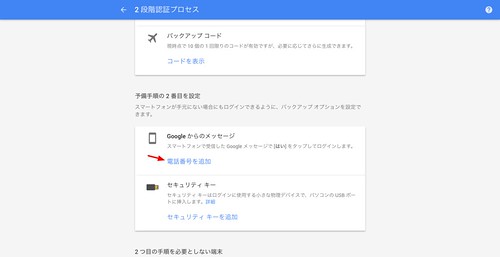
「開始」をクリック。
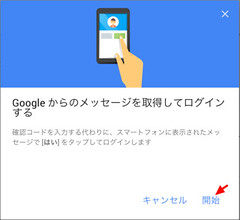
スマートフォンの追加画面で、使用するスマートフォンを選択。(登録されているデバイスが複数あれば)
選択したら「次へ」をクリック。

iOSデバイスでGoogleアプリを起動しろって表示されるので、
Googleアプリを起動。
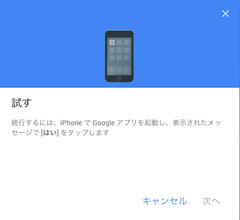
ログインしようとしていますか?の画面が表示されるので、
「はい」をクリックする。
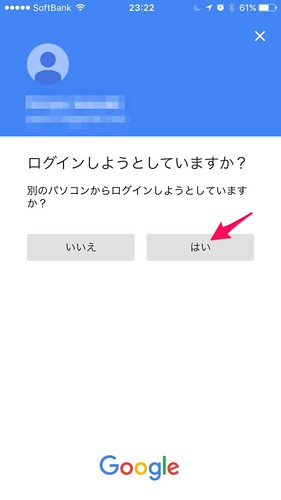
完了。
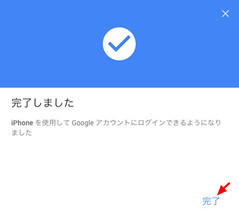
以降はGoogleにログインする際に、
Googleアプリを開いて「はい」とするだけでログインできる。(信頼できるデバイスからのアクセスを除く)










0 件のコメント:
コメントを投稿